TinyCP adalah panel kontrol ringan, yang menyediakan berbagai fitur pada sistem Linux, yang fiturnya meliputi:
- Pengelolaan Domain
- Kotak Surat
- Database
- FTP
- Samba
- Firewall
- VPN
- GIT
- SVN
Pada titik ini TinyCP hanya tersedia untuk Debian/Ubuntu sistem berbasis, tetapi seharusnya datang untuk CentOS dalam waktu dekat.
Sebelum Anda memulai penginstalan, TinyCP tim mengharuskan Anda mendaftar dengan alamat email untuk mendapatkan petunjuk pengunduhan dan ID akun.
Baca Juga :20 Panel Kontrol Terbaik untuk Mengelola Server Linux
Rincian ini nantinya akan diperlukan untuk mengaktifkan lisensi Anda. Halaman unduhan dapat ditemukan di sini. Prosesnya mudah dan selesai dalam waktu kurang dari satu menit.
Catatan :Dalam pos terbaru dari TinyCP tim, diketahui bahwa TinyCP akan tetap gratis hingga awal 2019. Setelah itu, untuk menjaga proyek tetap hidup, biaya kecil akan dikenakan per basis IP. Sesuai informasi di pos tersebut, harga akan menjadi $1 Bulanan dan $10 Setiap Tahun .
Untuk tujuan artikel ini, saya akan menginstal TinyCP pada VPS Linode Ubuntu 16.04 dengan alamat IP 10.0.2.15 .
Instal Panel Kontrol TinyCP di Debian dan Ubuntu
Untuk memasang TinyCP Anda perlu mengunduh penginstal mereka. Untuk tujuan itu, Anda dapat menavigasi ke direktori pilihan Anda dan menjalankan perintah di bawah ini. Untuk tujuan organisasi, saya akan mengunduh paket di:/usr/local/src/ .
# cd /usr/local/src/ # wget http://tinycp.com/download/tinycp-install.sh
Berikan izin yang dapat dieksekusi pada file yang diunduh dan jalankan.
# chmod +x tinycp-install.sh # ./tinycp-install.sh
Proses instalasi cukup cepat (kurang dari 2 menit). Saat penginstalan selesai, Anda akan menerima nama pengguna dan sandi URL yang dapat digunakan untuk mengakses panel kontrol baru Anda:
URL: http://10.0.2.15:8080 LOGIN: admin PASSWORD: 20WERZ4D
Catatan :Sebelum mencoba mengakses URL yang disediakan, Anda harus memulai TinyCP dengan perintah berikut.
# /etc/init.d/tinycp start
Kemudian Anda dapat menuju ke URL yang disediakan dan mengautentikasi dengan kredensial baru. Halamannya akan terlihat seperti ini:
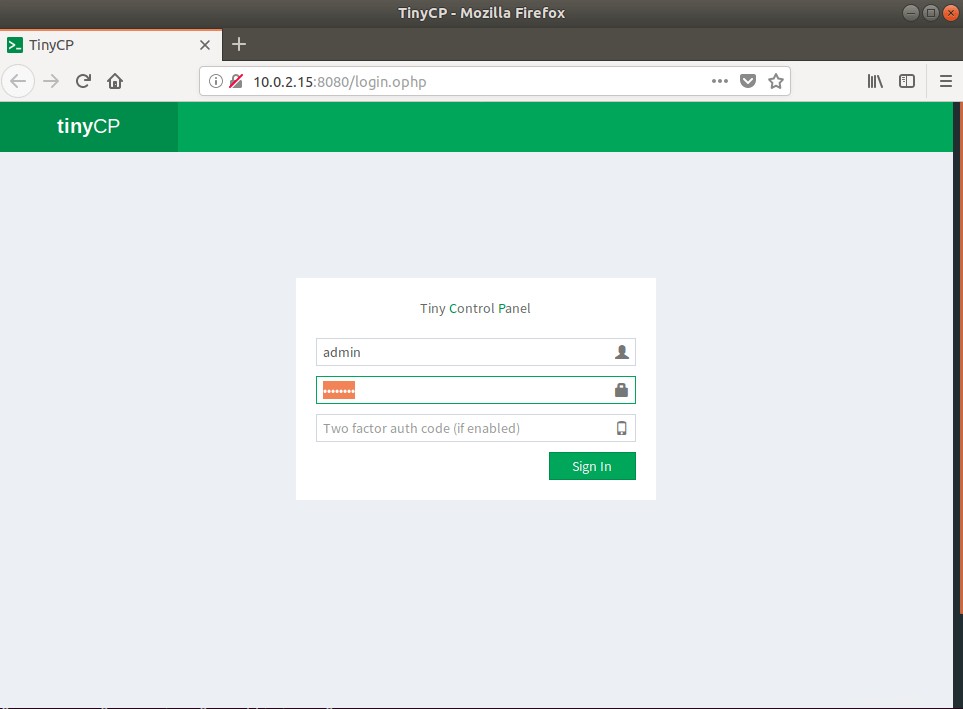
Setelah masuk ke akun Anda, isi alamat email dan ID akun agar kunci lisensi Anda dapat diperbarui:
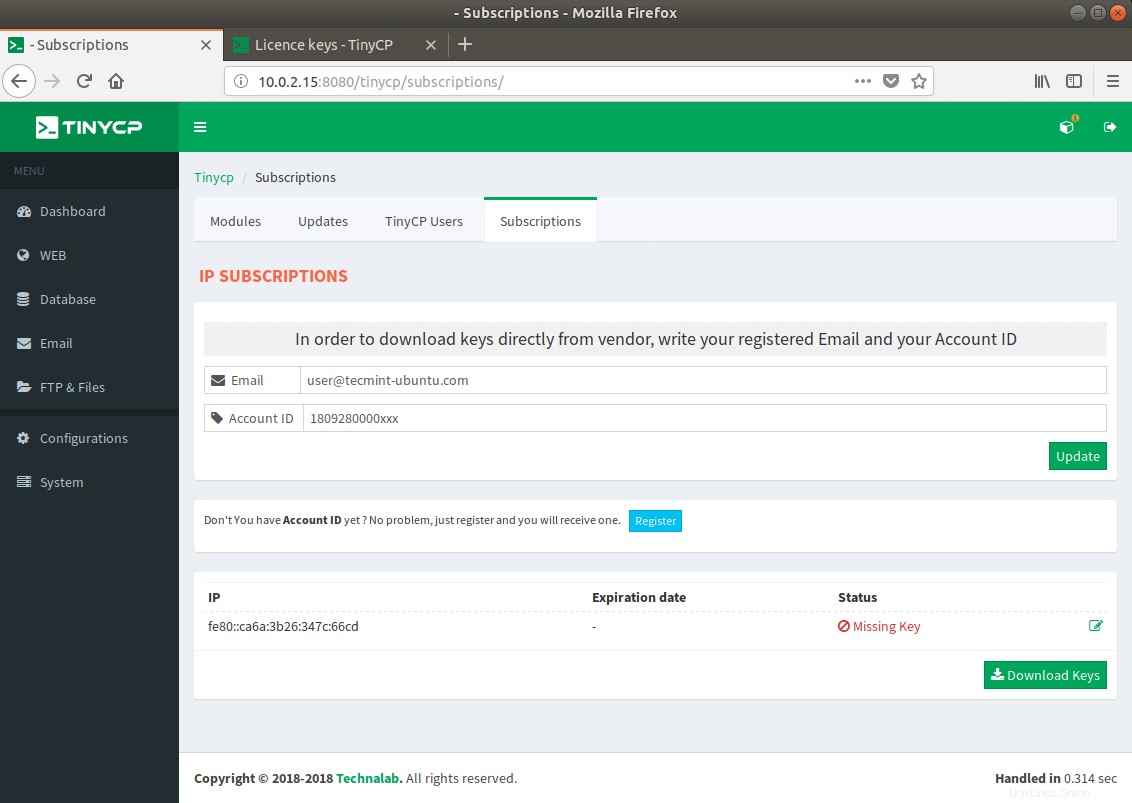
Kemudian Anda dapat melanjutkan ke bagian modul, di mana Anda akan dapat menginstal “modul . yang berbeda ”, termasuk MySQL, PostgreSQL, Samba, server FTP, server Email, ClamAV, Cron, server web Apache. Halaman modul juga dapat diakses melalui kubus di sudut kanan atas:
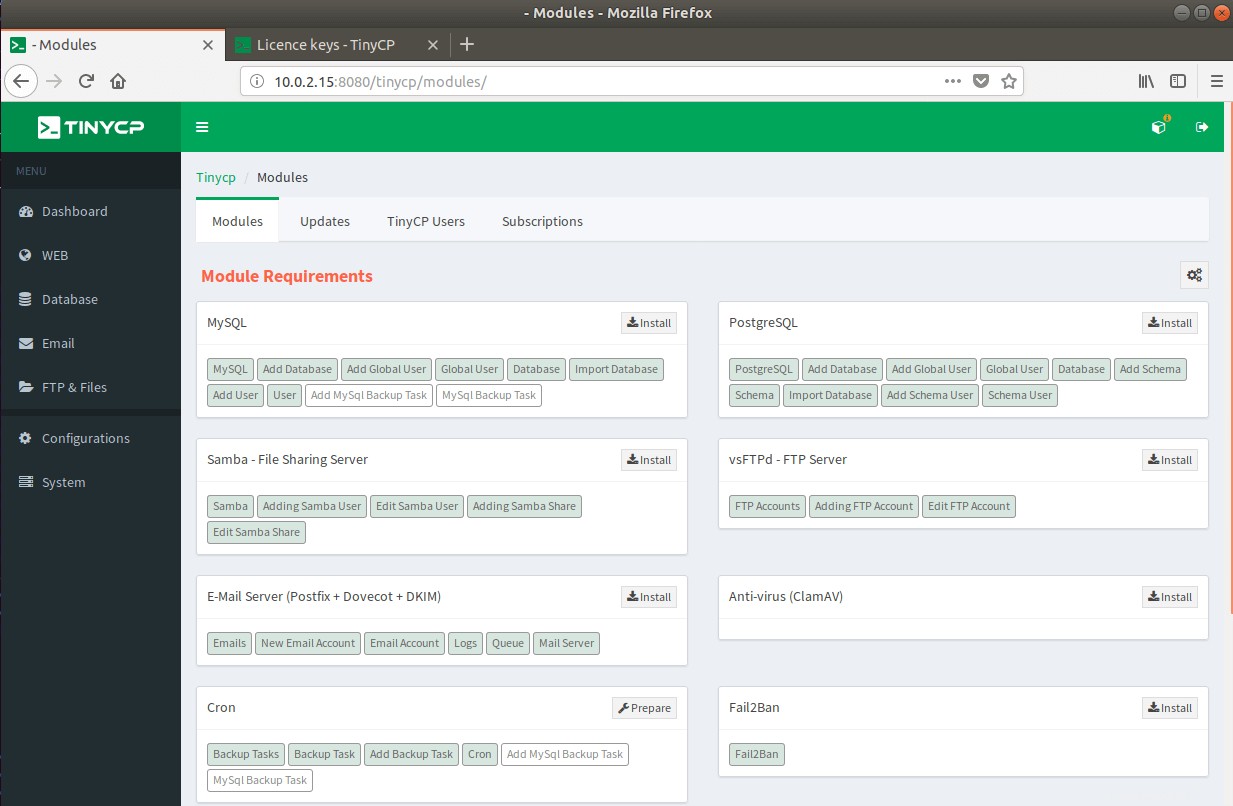
Instal MySQL/MariaDB
Mari kita mulai dengan menginstal MySQL melayani. Cukup klik tombol “instal tombol ” di sebelah MySQL. Sebuah popup akan muncul, meminta Anda untuk mengkonfirmasi instalasi MySQL. Klik instal:
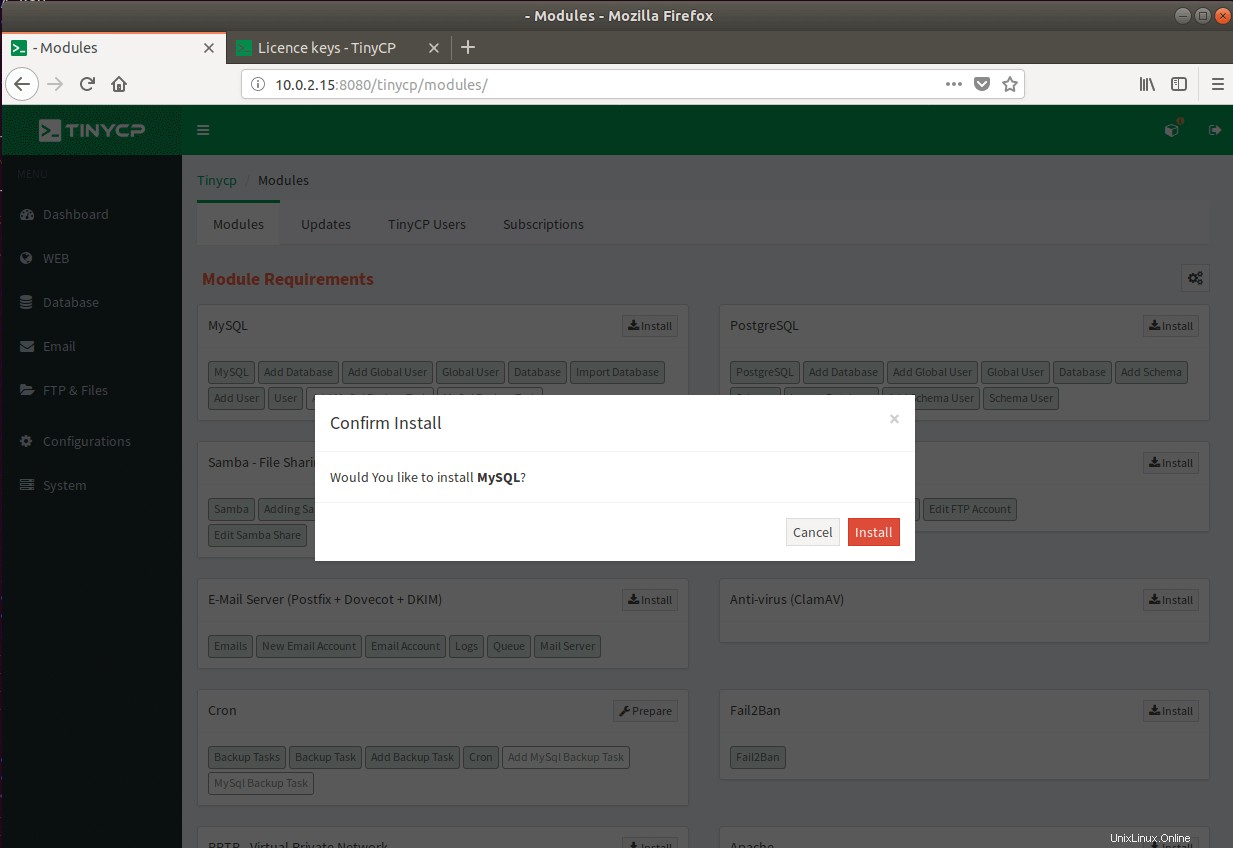
Anda perlu menunggu satu atau dua menit hingga penginstalan selesai. Pada akhirnya Anda akan melihat output yang mirip dengan ini:
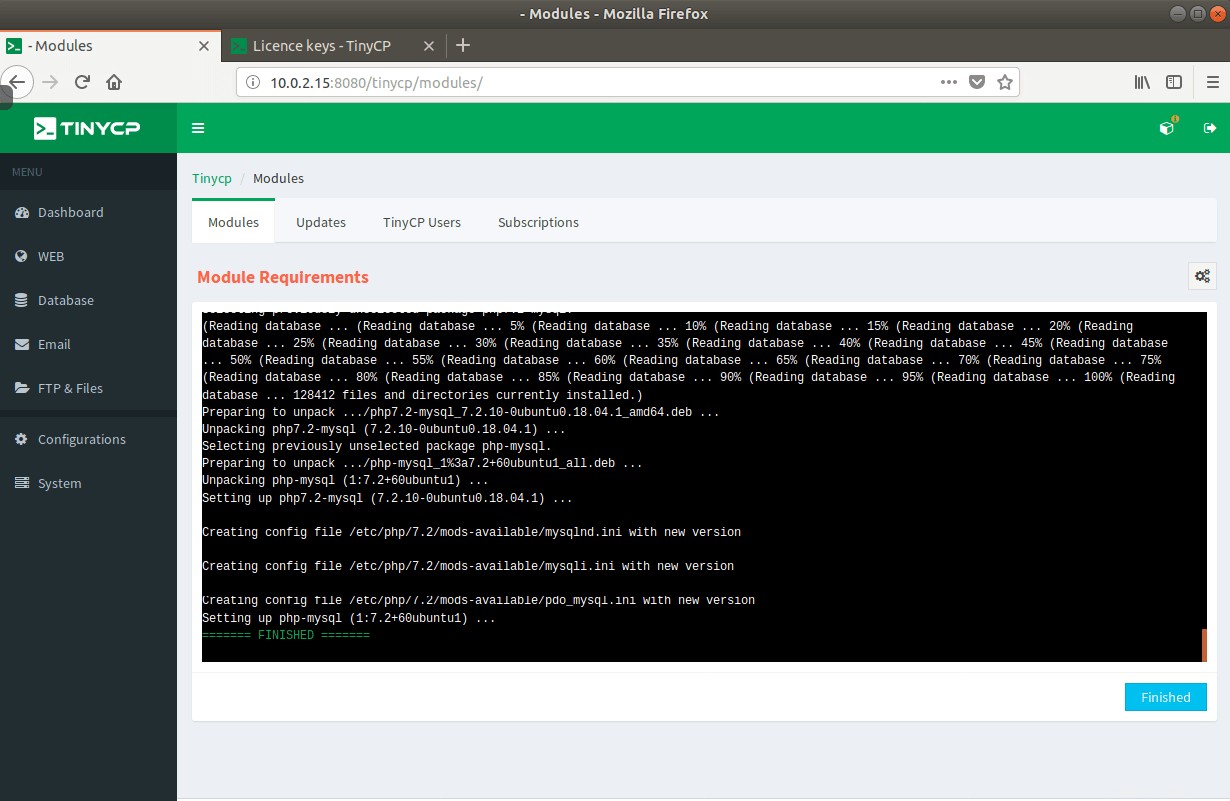
Klik tombol “Selesai ” lalu klik tombol “Siapkan tombol ” di sebelah MySQL. Ini akan membuat file konfigurasi yang diperlukan untuk layanan. Database dapat dikelola dari menu sebelah kiri. Bagian basis data memungkinkan Anda untuk:
- Tambah/hapus database
- Buat pengguna
- Membuat tugas pencadangan
Setiap proses cukup mudah dan tidak memerlukan penjelasan tambahan.
Instal Server Web Apache
Sekarang mari Instal server web Apache juga. Apache dapat ditemukan di bagian bawah halaman. Sekali lagi cukup klik tombol instal dan tunggu beberapa menit hingga instalasi selesai:
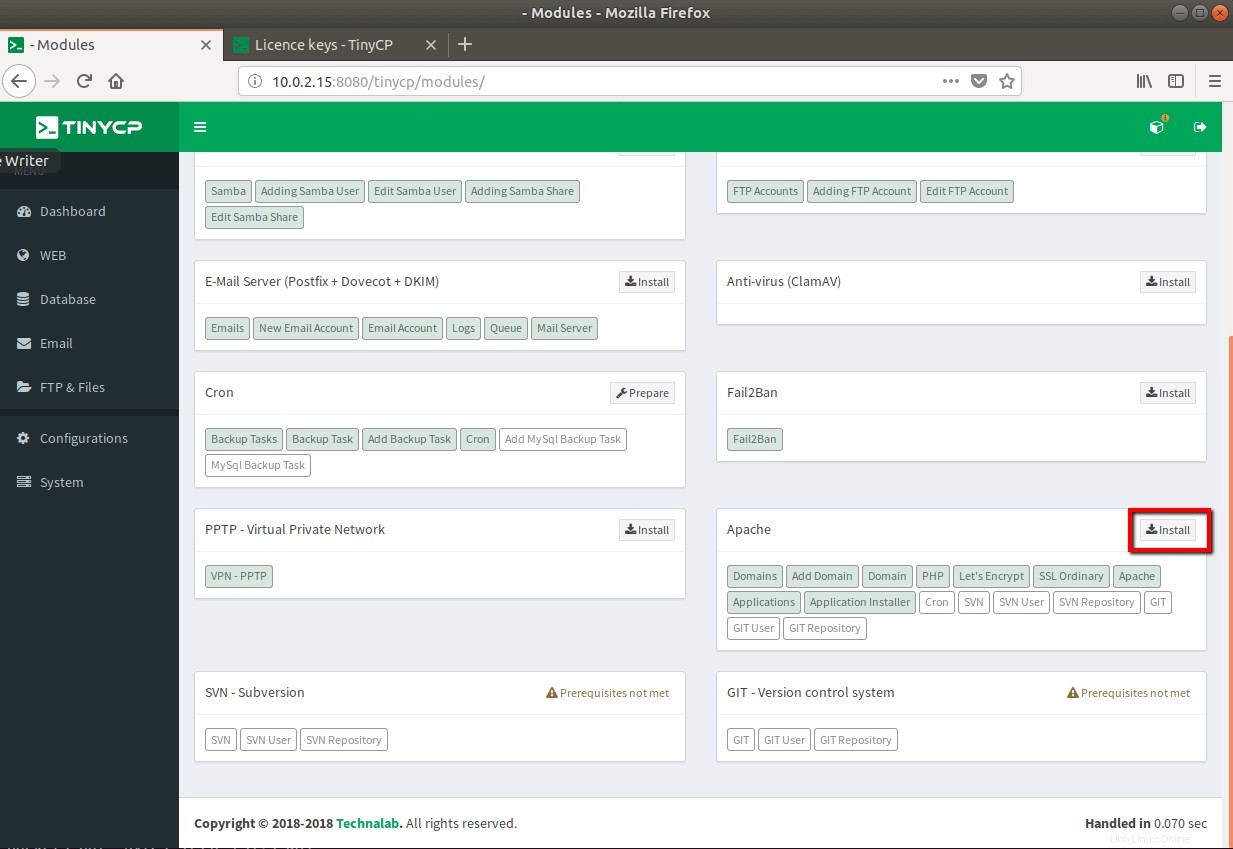
Saat penginstalan selesai, klik “Selesai ” lagi dan kemudian “Siapkan ” untuk menghasilkan file konfigurasi yang diperlukan:
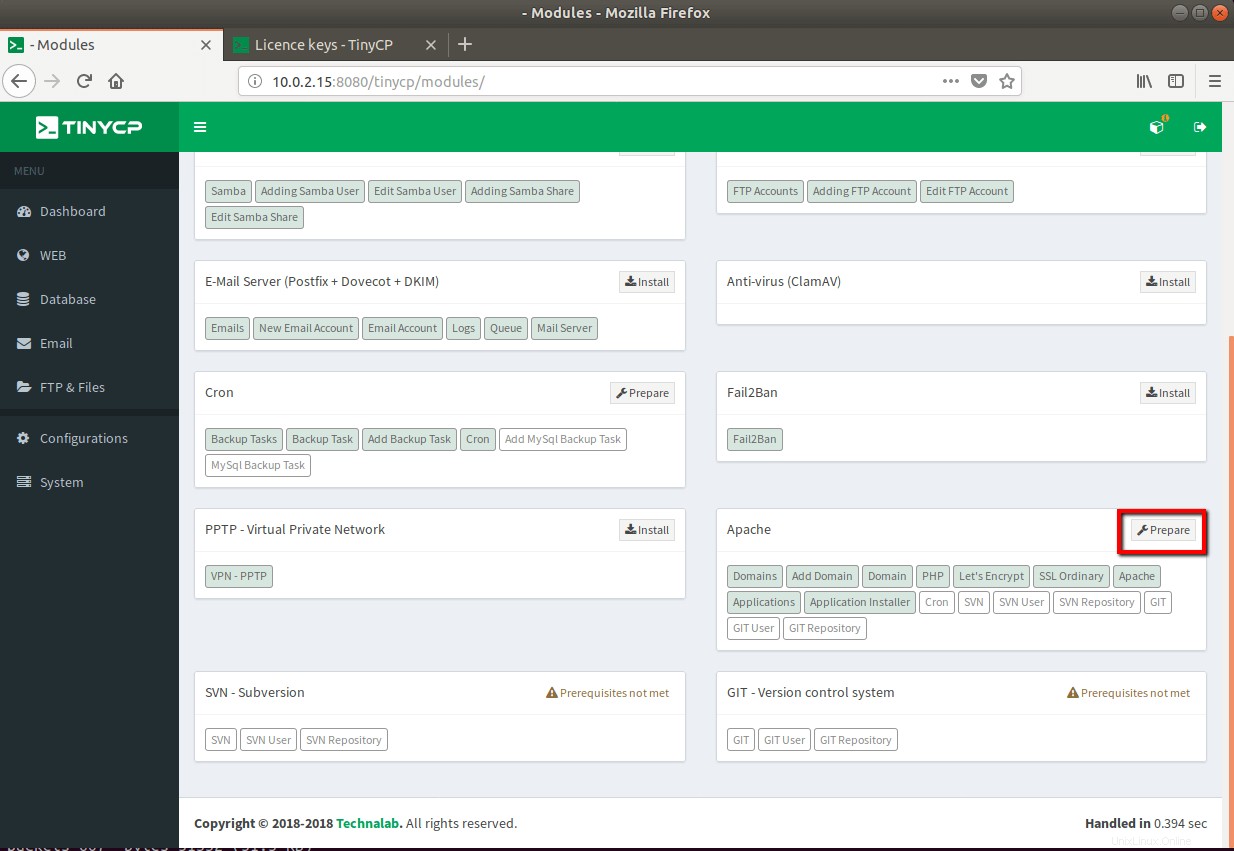
Jika Anda ingin mengubah layanan Anda sedikit lebih banyak, Anda dapat masuk ke "bagian Konfigurasi di sebelah kiri, pilih layanan yang ingin Anda ubah dan buat perubahan Anda.
Misalnya, Anda dapat menginstal modul Apache tambahan menggunakan menu tarik-turun di sebelah kanan dan dengan mengklik tombol instal:
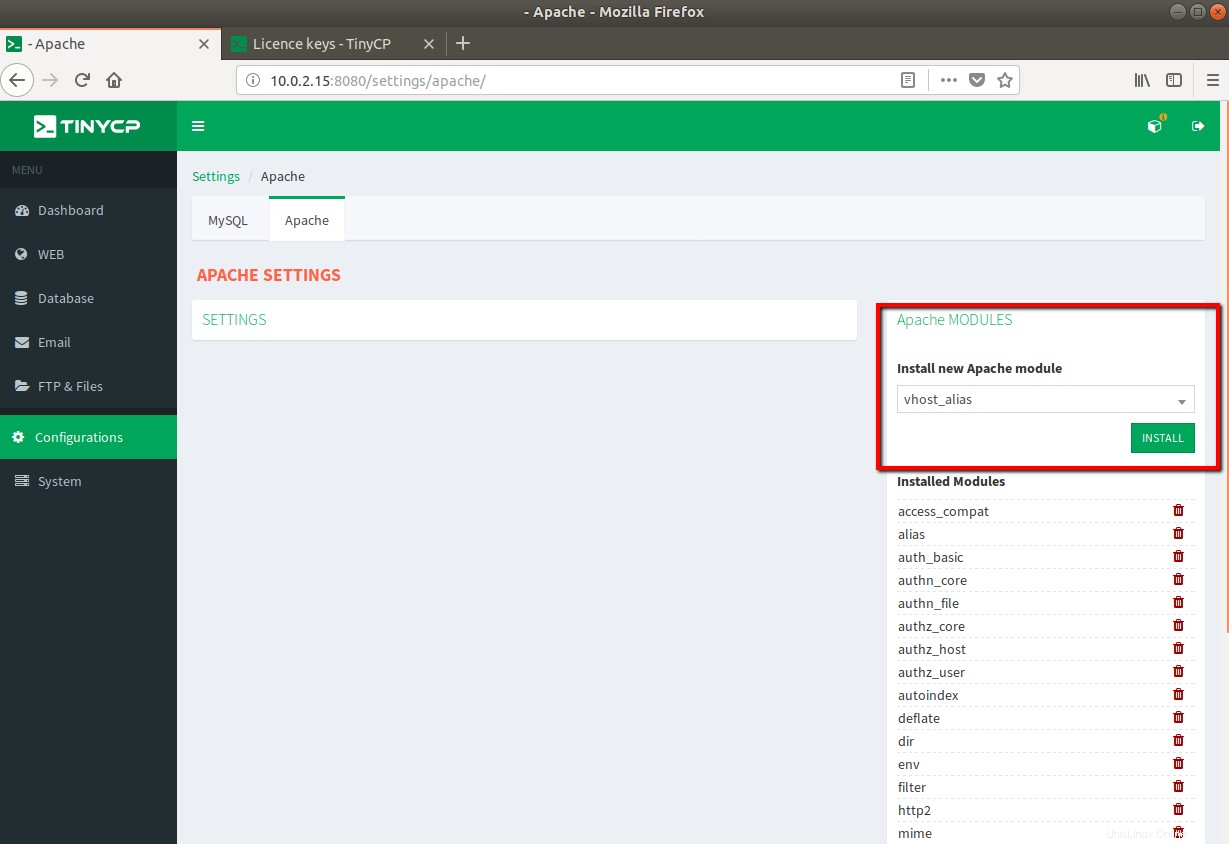
Buat Domain Pertama Anda
Sekarang Anda dapat membuat domain pertama Anda, dengan menggunakan “WEB ” di menu navigasi kiri. Klik “Domain Baru ” dan isikan domain yang ingin dihosting. Anda dapat memilih alamat IP domain dari menu tarik-turun:
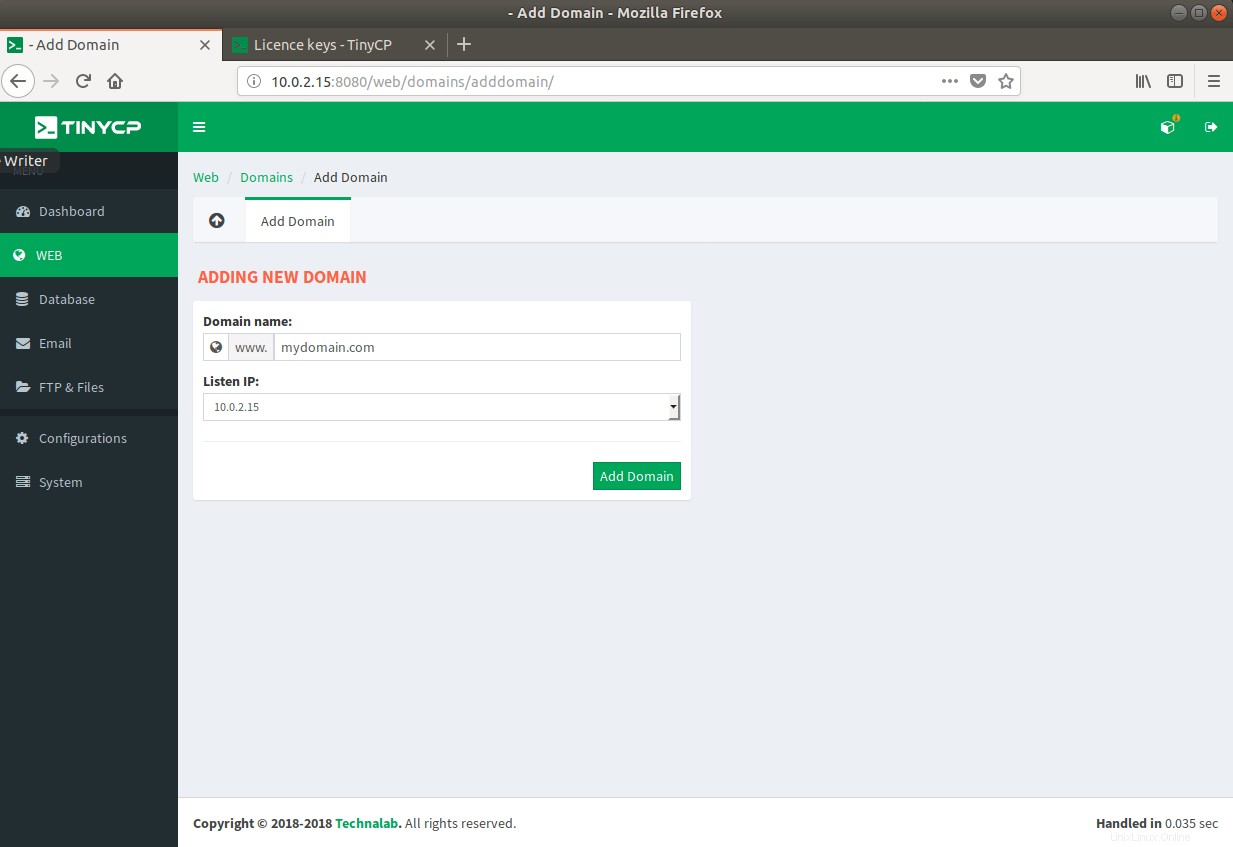
Setelah dibuat, Anda akan diarahkan ke halaman konfigurasi domain. Di sini Anda akan melihat beberapa bagian, termasuk:
- Bagian utama – memberikan informasi tentang domain, root dokumen dan memungkinkan Anda untuk mengatur www redirect.
- Subdomain – Membuat subdomain dengan mudah.
- Alias – membuat alias domain.
- Dengarkan – daftar dengan alamat IP tempat IP menyelesaikan dan port yang diizinkan.
- Apache, log kesalahan, log akses – tab pertama memungkinkan Anda melihat vhost untuk domain Anda, selanjutnya adalah log kesalahan dan ketiga adalah log akses.
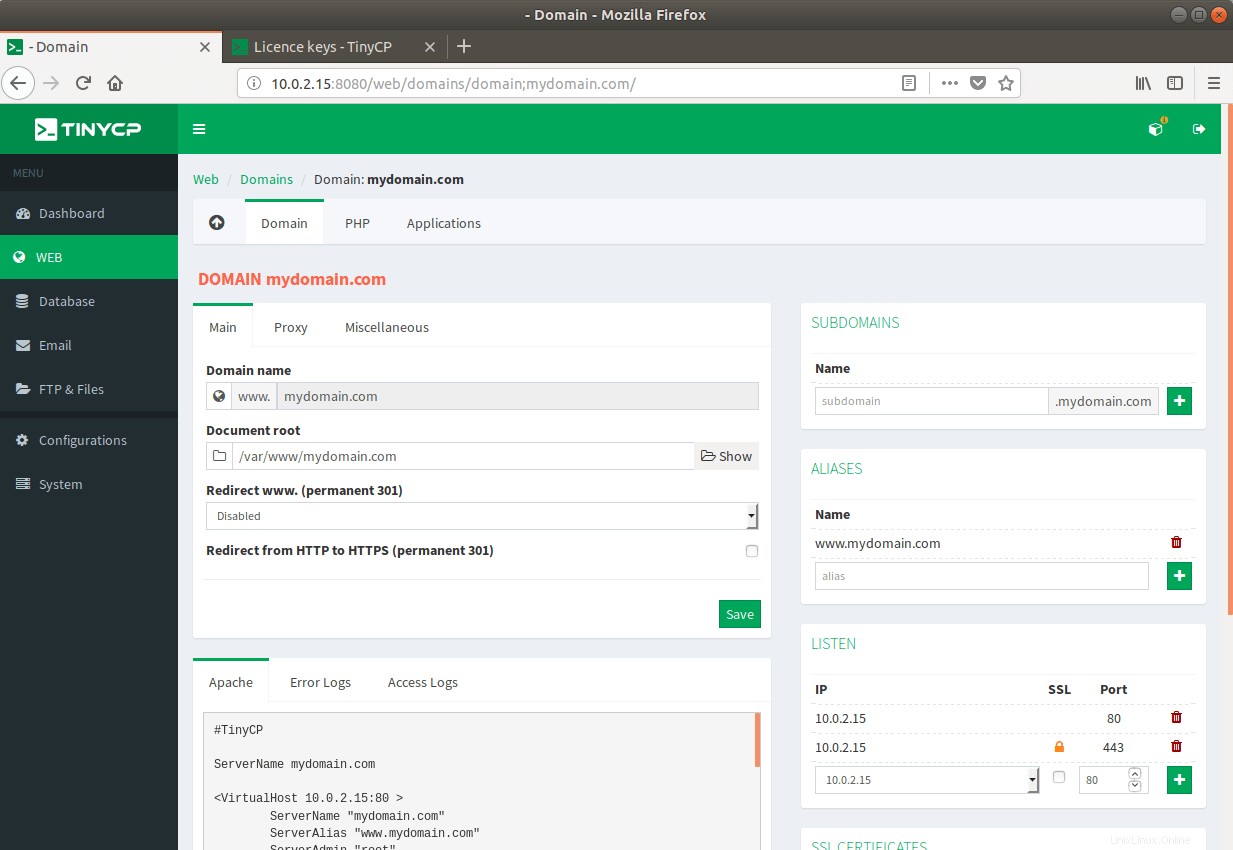
Di sisi atas jendela, Anda mungkin memperhatikan bahwa ada dua bagian lagi:
- PHP – memungkinkan Anda untuk mengonfigurasi pengaturan PHP tertentu, menonaktifkan fungsi, dll.
- Aplikasi – membantu Anda menginstal aplikasi di domain Anda, termasuk RoundCube dan WordPress.
Tinjau Dasbor
TinyCP dashboard memberi Anda beberapa informasi dasar tentang penggunaan di sistem Anda. Informasi ini mencakup:
- Info sistem operasi
- Info perangkat keras
- Alamat IP
- Pemuatan sistem
- Proses teratas
- Ruang disk + inode
- Klien jaringan
Panel hanya menampilkan informasi tentang sistem Anda. Tidak ada tindakan yang dapat diambil dari sini (seperti mematikan proses misalnya).
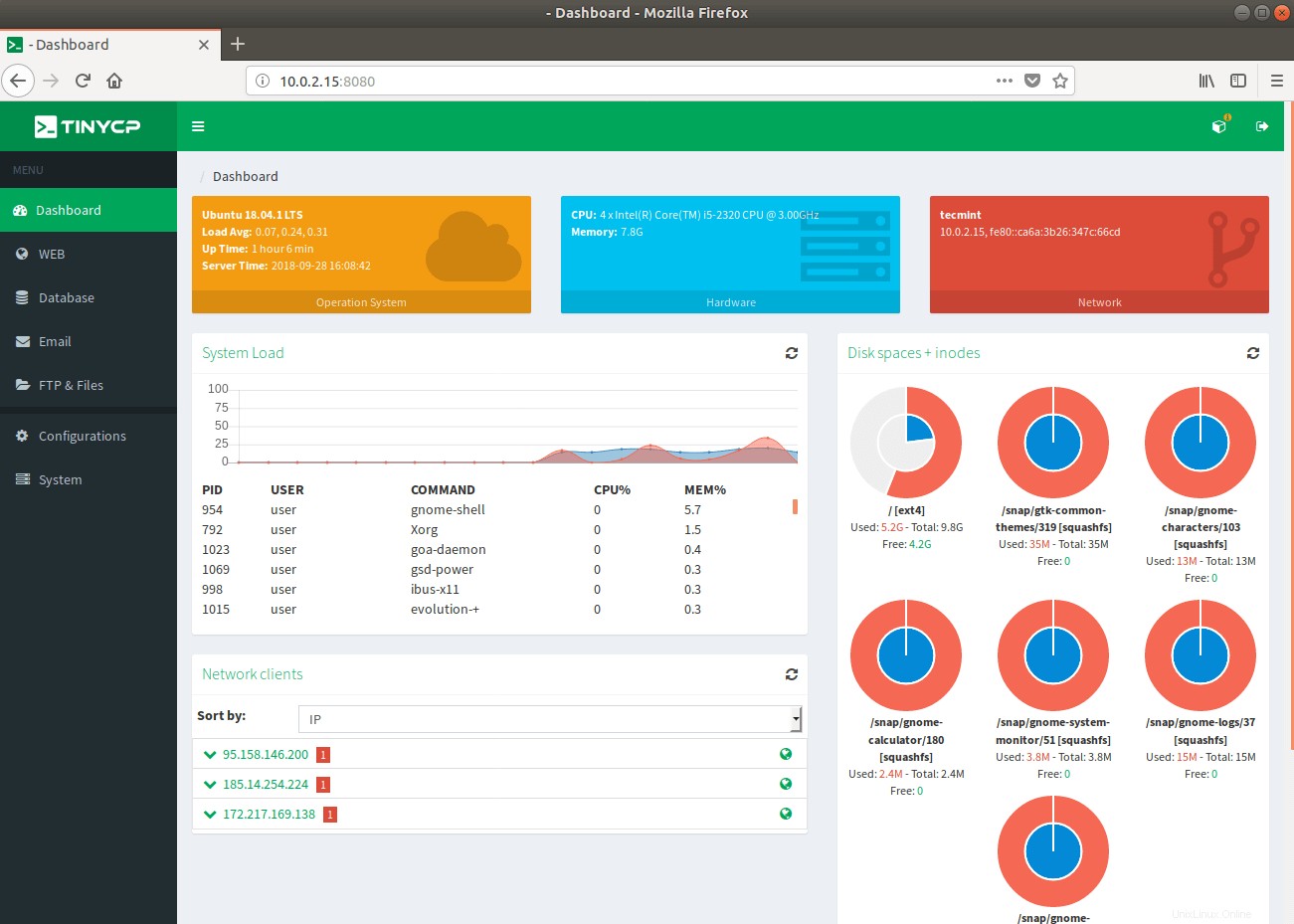
Kesimpulan
TinyCP adalah panel kontrol yang ringan dan kaya fitur, yang memungkinkan Anda untuk dengan mudah membuat domain, database, email dan akun FTP, dll. Antarmukanya sederhana dan mudah dinavigasi. Jika Anda kekurangan sumber daya dan memerlukan panel kontrol untuk membuat dan mengelola sistem Anda, ini mungkin pilihan yang tepat untuk Anda.